Comment installer TeamViewer sur Ubuntu 18.04 Bionic Beaver Linux
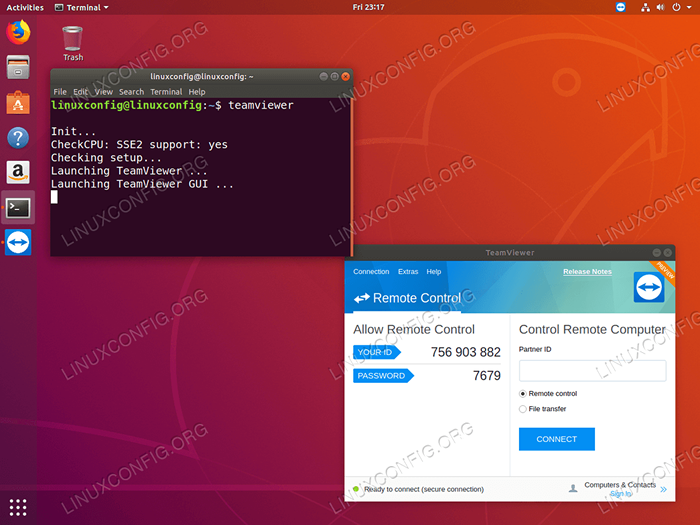
- 3215
- 795
- Rayan Lefebvre
Objectif
L'objectif est d'installer TeamViewer sur Ubuntu 18.04 Bionic Beaver Linux
Système d'exploitation et versions logicielles
- Système opérateur: - L'objectif est d'installer TeamViewer sur Ubuntu 18.04 Bionic Beaver Linux
- Logiciel: - TeamViewer 13
Exigences
L'accès à l'administrateur privilégié à votre système devra effectuer l'installation de TeamViewer.
Conventions
- # - Exige que les commandes Linux soient exécutées avec des privilèges racine soit directement en tant qu'utilisateur racine, soit par l'utilisation de
Sudocommande - $ - Exige que les commandes Linux soient exécutées en tant qu'utilisateur non privilégié régulier
Autres versions de ce tutoriel
Ubuntu 20.04 (Focal Fossa)
Instructions
Installer des conditions préalables
TeamViewer est un logiciel externe à trouver dans aucun des référentiels standard Ubuntu. Nous utiliserons le gdebi commande pour installer TeamViewer sur Ubuntu 18.04 Bionic Beaver Linux. Par conséquent, commençons par l'installation du co-noyau emballer. Ouvrez le terminal et entrez:
$ sudo apt install gdebi-core
Télécharger le dernier package TeamViewer
Ensuite, utilisez wget Pour télécharger le dernier package TeamViewer:
$ wget https: // télécharger.ventre de l'équipe.com / download / linux / teamviewer_amd64.deb
Installer TeamViewer
Enfin, installez le package téléchargé précédemment en utilisant le gdebi commande:
$ sudo gdebi teamviewer_amd64.deb
Répondre y Lorsque vous êtes invité.
Démarrer TeamViewer
Le TeamViewer est maintenant installé. Utilisez votre menu Démarrer pour localiser et démarrer TeamViewer. Alternativement, démarrez TeamViewer à partir de la ligne de commande:
$ TeamViewer
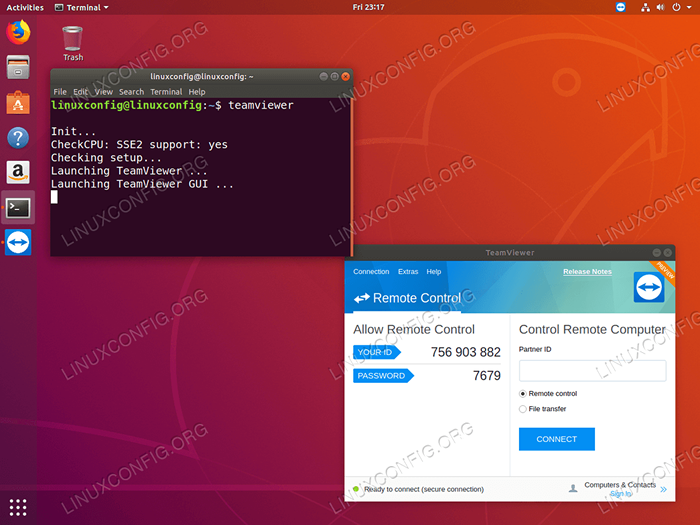 TeamViewer sur Ubuntu 18.04 castor bionique
TeamViewer sur Ubuntu 18.04 castor bionique Si vous voyez le message d'avertissement Wayland détecté Votre version TeamViewer ne prend pas en charge entièrement le serveur d'affichage Wayland. Comme le message le suggère également, ce n'est que gênant au cas où vous auriez besoin d'établir une connexion entrante à partir d'un autre client de l'équipe. Si tel est votre cas, vous devez désactiver Wayland et activer le serveur d'affichage Xorg avant de pouvoir accepter les transmissions entrantes.
Tutoriels Linux connexes:
- Choses à installer sur Ubuntu 20.04
- Choses à faire après l'installation d'Ubuntu 20.04 Focal Fossa Linux
- Comment installer TeamViewer sur Linux
- Ubuntu 20.04 astuces et choses que vous ne savez peut-être pas
- Ubuntu 20.04 Guide
- Choses à installer sur Ubuntu 22.04
- Choses à faire après l'installation d'Ubuntu 22.04 Jammy Jellyfish…
- Ubuntu 20.04 Hadoop
- Les 8 meilleurs environnements de bureau Ubuntu (20.04 FOCAL FOSSA…
- Liste des clients FTP et installation sur Ubuntu 20.04 Linux…
- « Comment désactiver Wayland et activer le serveur d'affichage Xorg sur Ubuntu 18.04 Bionic Beaver Linux
- Comment ouvrir le terminal sur Ubuntu Bionic Beaver 18.04 Linux »

